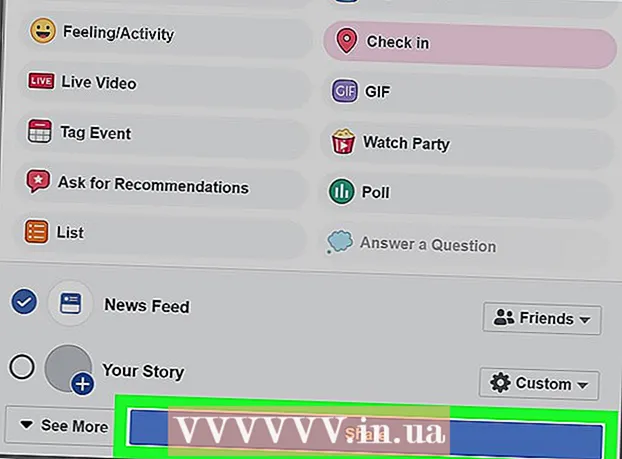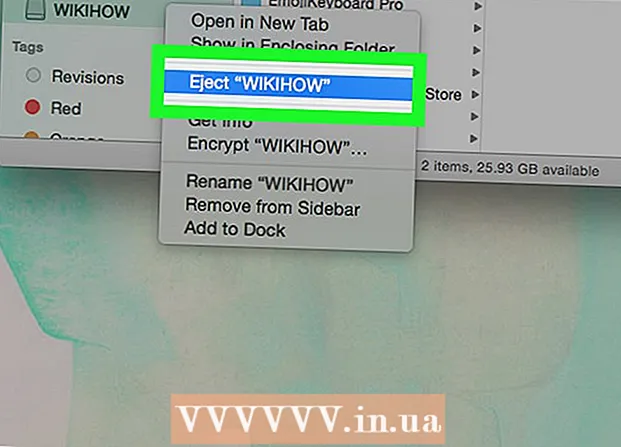작가:
William Ramirez
창조 날짜:
20 구월 2021
업데이트 날짜:
1 칠월 2024

콘텐츠
Google 문서 스프레드시트는 데이터를 표 형식으로 저장할 수 있는 무료 방법입니다. 많은 정보가 추가되면서 키워드나 주제를 빠르게 찾는 과정이 필요하게 됩니다.
단계
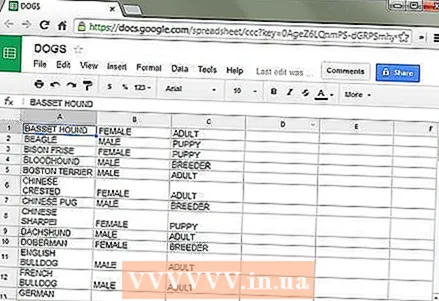 1 Google 문서도구 스프레드시트를 실행합니다.
1 Google 문서도구 스프레드시트를 실행합니다.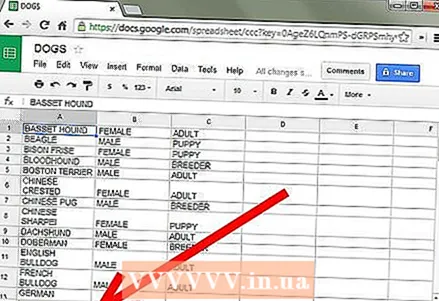 2 검색에 필요한 정보가 있는 탭을 엽니다.
2 검색에 필요한 정보가 있는 탭을 엽니다.- 3 찾기 및 바꾸기를 엽니다. 두 가지 방법이 있습니다.
- 드롭다운 메뉴: 드롭다운 메뉴에서 "편집" 탭을 클릭합니다. 아래로 스크롤하여 찾기 및 바꾸기를 찾습니다.
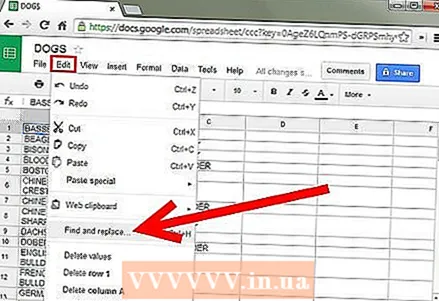
- 키보드에서 Ctrl + F를 누릅니다.
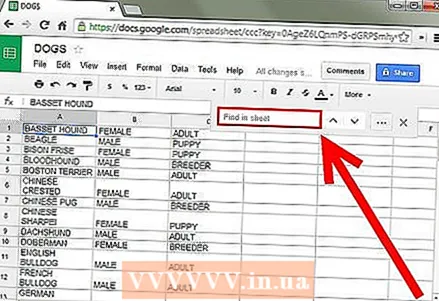
- 드롭다운 메뉴: 드롭다운 메뉴에서 "편집" 탭을 클릭합니다. 아래로 스크롤하여 찾기 및 바꾸기를 찾습니다.
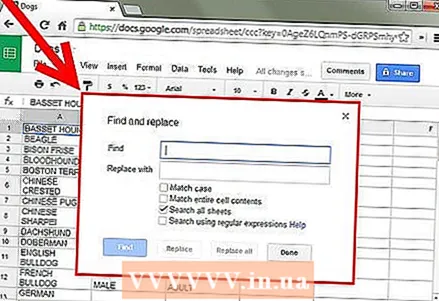 4 그런 다음 "찾기 및 바꾸기" 필드가 화면에 나타납니다.
4 그런 다음 "찾기 및 바꾸기" 필드가 화면에 나타납니다.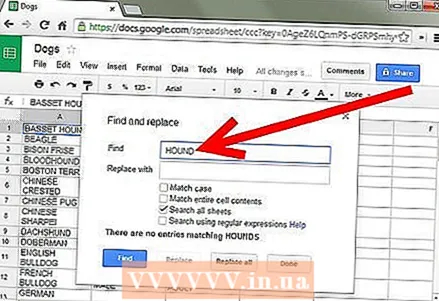 5 검색 상자에 검색어 또는 단어를 입력합니다. 물론 교체할 계획이 없다면 "바꾸기" 필드에 아무 것도 쓰지 마십시오.
5 검색 상자에 검색어 또는 단어를 입력합니다. 물론 교체할 계획이 없다면 "바꾸기" 필드에 아무 것도 쓰지 마십시오. 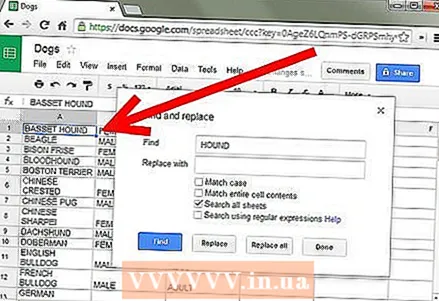 6 찾기를 클릭합니다. 문서에서 검색이 시작되고 용어나 단어가 발견되면 첫 번째 위치가 표시됩니다(주변에 파란색 필드가 있음).
6 찾기를 클릭합니다. 문서에서 검색이 시작되고 용어나 단어가 발견되면 첫 번째 위치가 표시됩니다(주변에 파란색 필드가 있음). - 검색 버튼을 계속해서 클릭하여 아래로 스크롤할 수 있습니다. 따라서 이 단어가 나오는 다음 위치로 이동합니다. 아무것도 발견되지 않으면 "결과를 찾을 수 없습니다. 검색을 반복하시겠습니까?"라는 문구가 표시됩니다.
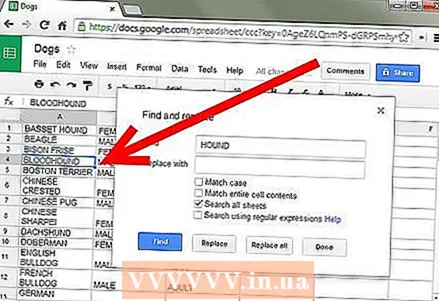
- 검색 버튼을 계속해서 클릭하여 아래로 스크롤할 수 있습니다. 따라서 이 단어가 나오는 다음 위치로 이동합니다. 아무것도 발견되지 않으면 "결과를 찾을 수 없습니다. 검색을 반복하시겠습니까?"라는 문구가 표시됩니다.
팁
- 철자 오류, 오용된 용어 등이 표시되면 바꾸기 기능을 사용할 수 있습니다.
뭐가 필요하세요
- Google 문서 스프레드시트